
ನಿಯಮದಂತೆ, ಅಗಾಧವಾದ ಬಳಕೆದಾರರಿಗೆ, ಎಕ್ಸೆಲ್ ಪ್ರೋಗ್ರಾಂನಲ್ಲಿ ಕಾರ್ಯನಿರ್ವಹಿಸುವಾಗ ಕೋಶಗಳನ್ನು ಸೇರಿಸುವುದು ಒಂದು ಸೂಪರ್ ಕಂಪಿಸಬಹುದಾದ ಕೆಲಸವನ್ನು ಪ್ರತಿನಿಧಿಸುವುದಿಲ್ಲ. ಆದರೆ, ದುರದೃಷ್ಟವಶಾತ್, ಪ್ರತಿಯೊಬ್ಬರೂ ಮಾಡಲು ಸಾಧ್ಯವಿರುವ ಎಲ್ಲಾ ಮಾರ್ಗಗಳಿಲ್ಲ. ಆದರೆ ಕೆಲವು ಸಂದರ್ಭಗಳಲ್ಲಿ, ಒಂದು ನಿರ್ದಿಷ್ಟ ರೀತಿಯಲ್ಲಿ ಬಳಕೆಯು ಕಾರ್ಯವಿಧಾನದ ಅನುಷ್ಠಾನಕ್ಕೆ ಸಮಯ ವೆಚ್ಚವನ್ನು ಕಡಿಮೆ ಮಾಡಲು ಸಹಾಯ ಮಾಡುತ್ತದೆ. ಎಕ್ಸೆಲ್ನಲ್ಲಿ ಹೊಸ ಕೋಶಗಳನ್ನು ಸೇರಿಸುವುದು ಯಾವ ಆಯ್ಕೆಗಳನ್ನು ಕಂಡುಹಿಡಿಯೋಣ.

ಅಂತೆಯೇ, ನೀವು ಸಂಪೂರ್ಣ ಗುಂಪು ಕೋಶಗಳನ್ನು ಸೇರಿಸಬಹುದು, ಇದಕ್ಕಾಗಿ ಸನ್ನಿವೇಶ ಮೆನುಗೆ ಪರಿವರ್ತನೆಗೆ ಮುಂಚಿತವಾಗಿ ಮಾತ್ರ ಹಾಳೆಯಲ್ಲಿ ಅನುಗುಣವಾದ ಐಟಂಗಳನ್ನು ಆಯ್ಕೆ ಮಾಡಲು ಅಗತ್ಯವಾಗಿರುತ್ತದೆ.

ಅದರ ನಂತರ, ನಾವು ಮೇಲೆ ವಿವರಿಸಿದ ಅದೇ ಅಲ್ಗಾರಿದಮ್ನಲ್ಲಿ ಅಂಶಗಳನ್ನು ಸೇರಿಸಲಾಗುತ್ತದೆ, ಆದರೆ ಇಡೀ ಗುಂಪನ್ನು ಮಾತ್ರ.
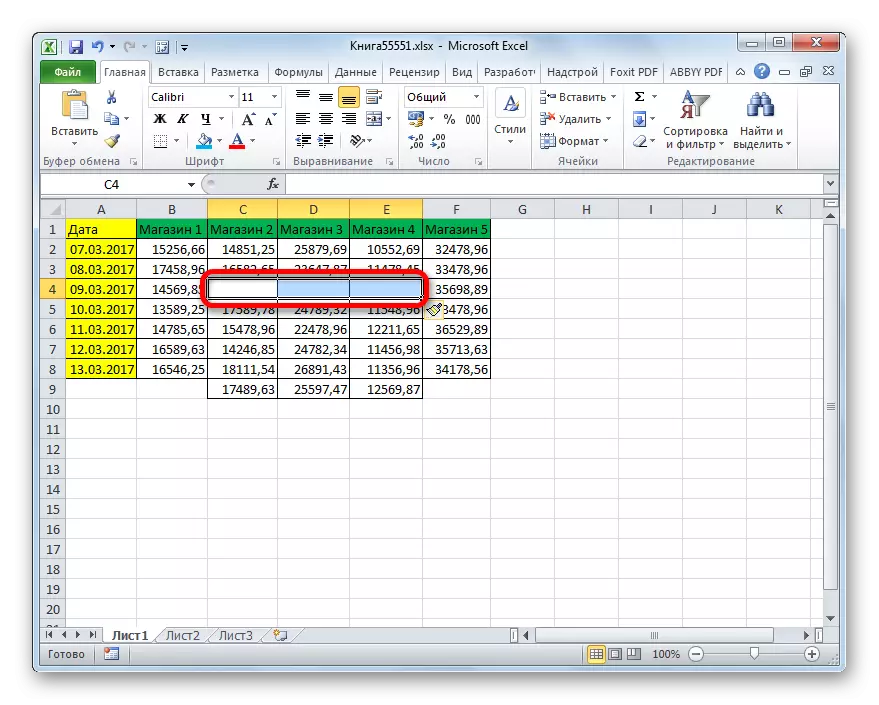
ವಿಧಾನ 2: ರಿಬ್ಬನ್ ಬಟನ್
ಎಕ್ಸೆಲ್ ಶೀಟ್ಗೆ ಐಟಂಗಳನ್ನು ಸೇರಿಸಿ ಟೇಪ್ನಲ್ಲಿನ ಬಟನ್ ಮೂಲಕ ಇರಬಹುದು. ಅದನ್ನು ಹೇಗೆ ಮಾಡಬೇಕೆಂದು ನೋಡೋಣ.
- ನಾವು ಕೋಶವನ್ನು ಸೇರಿಸಲು ಯೋಜಿಸುವ ಹಾಳೆಯ ಸ್ಥಳದಲ್ಲಿ ನಾವು ಅಂಶವನ್ನು ಹೈಲೈಟ್ ಮಾಡುತ್ತೇವೆ. ನೀವು ಪ್ರಸ್ತುತ ಇನ್ನೊಂದರಲ್ಲಿದ್ದರೆ, "ಹೋಮ್" ಟ್ಯಾಬ್ಗೆ ಹೋಗುತ್ತೇವೆ. ನಂತರ ಟೇಪ್ನಲ್ಲಿ "ಸೆಲ್ ಟೂಲ್" ಬ್ಲಾಕ್ನಲ್ಲಿ "ಪೇಸ್ಟ್" ಗುಂಡಿಯನ್ನು ಕ್ಲಿಕ್ ಮಾಡಿ.
- ಅದರ ನಂತರ, ಅಂಶವನ್ನು ಹಾಳೆಯಲ್ಲಿ ಸೇರಿಸಲಾಗುತ್ತದೆ. ಇದಲ್ಲದೆ, ಯಾವುದೇ ಸಂದರ್ಭದಲ್ಲಿ, ಅದನ್ನು ಆಫ್ಸೆಟ್ನೊಂದಿಗೆ ಸೇರಿಸಲಾಗುತ್ತದೆ. ಆದ್ದರಿಂದ ಈ ವಿಧಾನವು ಹಿಂದಿನ ಒಂದಕ್ಕಿಂತ ಕಡಿಮೆ ಹೊಂದಿಕೊಳ್ಳುತ್ತದೆ.
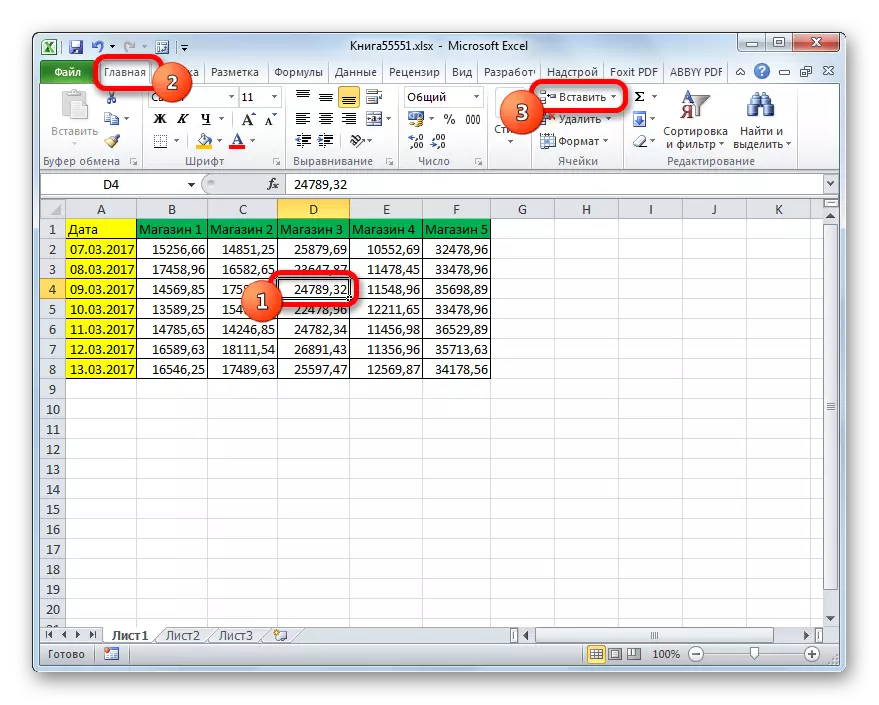

ಅದೇ ವಿಧಾನದ ಸಹಾಯದಿಂದ, ನೀವು ಕೋಶಗಳ ಗುಂಪುಗಳನ್ನು ಸೇರಿಸಬಹುದು.
- ನಾವು ಹಾಳೆ ಅಂಶಗಳ ಸಮತಲ ಗುಂಪನ್ನು ಹೈಲೈಟ್ ಮಾಡುತ್ತೇವೆ ಮತ್ತು ಹೋಮ್ ಟ್ಯಾಬ್ನಲ್ಲಿ ನಮಗೆ ತಿಳಿದಿರುವ "ಇನ್ಸರ್ಟ್" ಐಕಾನ್ ಅನ್ನು ಕ್ಲಿಕ್ ಮಾಡಿ.
- ಅದರ ನಂತರ, ಶೀಟ್ ಅಂಶಗಳ ಗುಂಪನ್ನು ಘನ ಸೇರ್ಪಡೆಯಂತೆ ಅಳವಡಿಸಲಾಗುವುದು.


ಆದರೆ ನೀವು ಲಂಬವಾದ ಕೋಶಗಳ ಗುಂಪನ್ನು ನಿಯೋಜಿಸಿದಾಗ, ನಾವು ಸ್ವಲ್ಪ ವಿಭಿನ್ನ ಫಲಿತಾಂಶವನ್ನು ಪಡೆಯುತ್ತೇವೆ.
- ಲಂಬವಾದ ಅಂಶಗಳ ಗುಂಪನ್ನು ಆಯ್ಕೆಮಾಡಿ ಮತ್ತು "ಪೇಸ್ಟ್" ಗುಂಡಿಯನ್ನು ಕ್ಲಿಕ್ ಮಾಡಿ.
- ನೀವು ನೋಡಬಹುದು ಎಂದು, ಹಿಂದಿನ ಆಯ್ಕೆಗಳಿಗೆ ವ್ಯತಿರಿಕ್ತವಾಗಿ, ಈ ಸಂದರ್ಭದಲ್ಲಿ ಬಲಕ್ಕೆ ಬದಲಾವಣೆ ಹೊಂದಿರುವ ಅಂಶಗಳ ಗುಂಪು ಸೇರಿಸಲಾಗಿದೆ.


ನಾವು ಸಮತಲ ಮತ್ತು ಲಂಬ ದೃಷ್ಟಿಕೋನದಿಂದ ಅಂಶಗಳ ಒಂದು ಶ್ರೇಣಿಯನ್ನು ಸೇರಿಸಿದರೆ ಏನಾಗುತ್ತದೆ?
- ನಾವು ಸರಿಯಾದ ದೃಷ್ಟಿಕೋನದ ರಚನೆಯನ್ನು ಹೈಲೈಟ್ ಮಾಡುತ್ತೇವೆ ಮತ್ತು ನಮಗೆ "ಪೇಸ್ಟ್" ಗುಂಡಿಯನ್ನು ಈಗಾಗಲೇ ತಿಳಿದಿರುತ್ತೇವೆ.
- ನೀವು ನೋಡಬಹುದು ಎಂದು, ಬಲಕ್ಕೆ ಬದಲಾವಣೆಯೊಂದಿಗೆ ಮೀಸಲಾದ ಪ್ರದೇಶದಲ್ಲಿ ಅದನ್ನು ಸೇರಿಸಲಾಗುತ್ತದೆ.
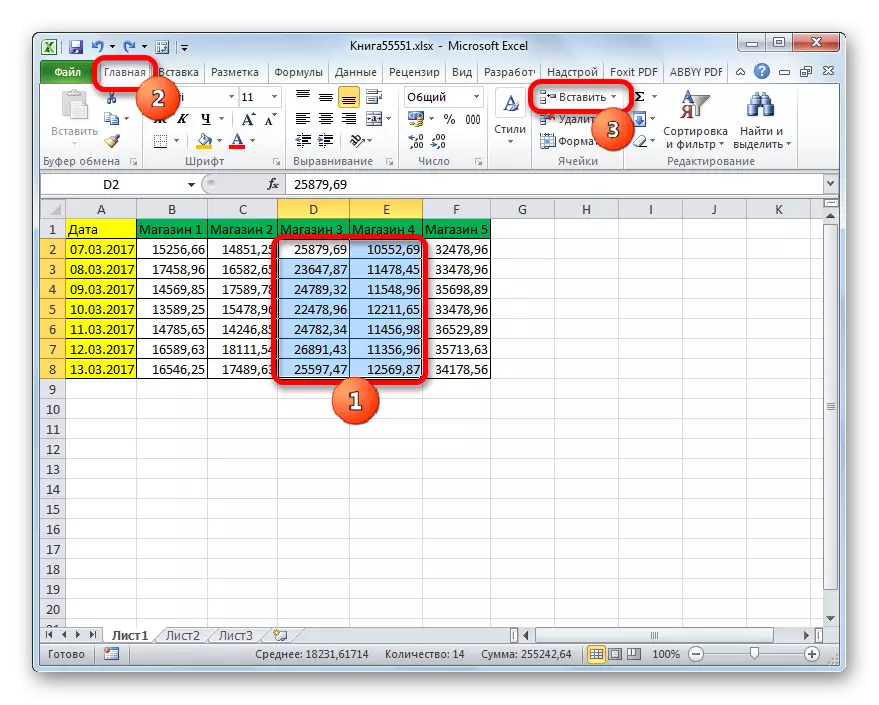

ಐಟಂಗಳನ್ನು ಸ್ಥಳಾಂತರಿಸಬೇಕು ಎಂಬುದನ್ನು ನೀವು ನಿರ್ದಿಷ್ಟವಾಗಿ ಸೂಚಿಸಲು ಬಯಸಿದರೆ, ಉದಾಹರಣೆಗೆ, ಒಂದು ಶ್ರೇಣಿಯನ್ನು ಸೇರಿಸುವಾಗ, ನೀವು ಕೆಳಗಿಳಿಯಲು ಬಯಸುತ್ತೀರಿ, ಕೆಳಗಿನ ಸೂಚನೆಗಳನ್ನು ನೀವು ಅನುಸರಿಸಬೇಕು.
- ನಾವು ಅಂಶಗಳ ಅಂಶ ಅಥವಾ ಗುಂಪನ್ನು ಹೈಲೈಟ್ ಮಾಡುತ್ತೇವೆ, ಇದರಲ್ಲಿ ನಾವು ಇನ್ಸರ್ಟ್ ಮಾಡಲು ಬಯಸುತ್ತೇವೆ. ನಾನು "ಪೇಸ್ಟ್" ಗುಂಡಿಯನ್ನು ಕ್ಲಿಕ್ ಮಾಡುವುದಿಲ್ಲ, ಆದರೆ ತ್ರಿಕೋನದಲ್ಲಿ, ಅದರ ಹಕ್ಕನ್ನು ಚಿತ್ರಿಸಲಾಗಿದೆ. ಕ್ರಿಯೆಗಳ ಪಟ್ಟಿ ತೆರೆಯುತ್ತದೆ. ಐಟಂ "ಕೋಶಗಳನ್ನು ಸೇರಿಸಿ ..." ಆಯ್ಕೆಮಾಡಿ.
- ಅದರ ನಂತರ, ಇನ್ಸರ್ಟ್ ವಿಂಡೋದ ಮೊದಲ ವಿಧಾನದ ಪ್ರಕಾರ ನಮಗೆ ಈಗಾಗಲೇ ತಿಳಿದಿದೆ. ಅಳವಡಿಕೆಯ ಆಯ್ಕೆಯನ್ನು ಆರಿಸಿ. ನಾವು ಮೇಲೆ ಹೇಳಿದಂತೆ, ನಾವು ಒಂದು ಬದಲಾವಣೆಯೊಂದಿಗೆ ಕ್ರಮವನ್ನು ಮಾಡಲು ಬಯಸಿದರೆ, ನಾವು ಸ್ವಿಚ್ ಅನ್ನು "ಜೀವಕೋಶಗಳು, ಶಿಫ್ಟ್ ಡೌನ್" ಗೆ ಬದಲಾಯಿಸುತ್ತೇವೆ. ಅದರ ನಂತರ, "ಸರಿ" ಗುಂಡಿಯನ್ನು ಕ್ಲಿಕ್ ಮಾಡಿ.
- ನಾವು ನೋಡಬಹುದು ಎಂದು, ಅಂಶಗಳನ್ನು ಶಿಫ್ಟ್ ಕೆಳಗೆ ಹಾಳೆಯಲ್ಲಿ ಸೇರಿಸಲಾಯಿತು, ಅಂದರೆ, ನಾವು ಸೆಟ್ಟಿಂಗ್ಗಳಲ್ಲಿ ಕೇಳಿದಾಗ.



ವಿಧಾನ 3: ಹಾಟ್ ಕೀಸ್
ಹಾಟ್ ಕೀಗಳ ಸಂಯೋಜನೆಯನ್ನು ಬಳಸುವುದು ಎಕ್ಲೆನಲ್ಲಿ ಶೀಟ್ ವಸ್ತುಗಳನ್ನು ಸೇರಿಸಲು ವೇಗದ ಮಾರ್ಗವಾಗಿದೆ.
- ನಾವು ಸೇರಿಸಲು ಬಯಸುವ ಸ್ಥಳದಲ್ಲಿ ನಾವು ಅಂಶಗಳನ್ನು ಹೈಲೈಟ್ ಮಾಡುತ್ತೇವೆ. ಅದರ ನಂತರ, ನಾವು ಬಿಸಿ ಕೀಲಿಗಳನ್ನು Ctrl + Shift + = ಸಂಯೋಜನೆಯನ್ನು ಟೈಪ್ ಮಾಡುತ್ತೇವೆ.
- ಇದರ ನಂತರ, ಸಣ್ಣ ವಿಂಡೋವನ್ನು ಅಳವಡಿಸುವ ಅಂಶಗಳು ಕಾಣಿಸಿಕೊಳ್ಳುತ್ತವೆ. ಇದು ಆಫ್ಸೆಟ್ ಸೆಟ್ಟಿಂಗ್ಗಳನ್ನು ಬಲಕ್ಕೆ ಅಥವಾ ಕೆಳಕ್ಕೆ ಹೊಂದಿಸಲು ಮತ್ತು ಹಿಂದಿನ ಮಾರ್ಗಗಳಲ್ಲಿ ಒಂದಕ್ಕಿಂತ ಹೆಚ್ಚು ಬಾರಿ ಮಾಡಿದಂತೆಯೇ "ಸರಿ" ಗುಂಡಿಯನ್ನು ಕ್ಲಿಕ್ ಮಾಡಿ.
- ಅದರ ನಂತರ, ಈ ಸೂಚನೆಯ ಹಿಂದಿನ ಪ್ಯಾರಾಗ್ರಾಫ್ನಲ್ಲಿ ಮಾಡಿದ ಪ್ರಾಥಮಿಕ ಸೆಟ್ಟಿಂಗ್ಗಳ ಪ್ರಕಾರ ಹಾಳೆಯಲ್ಲಿರುವ ಅಂಶಗಳು ಸೇರಿಸಲ್ಪಡುತ್ತವೆ.



ಪಾಠ: ಎಕ್ಸೆಲ್ ನಲ್ಲಿ ಹಾಟ್ ಕೀಸ್
ನೀವು ನೋಡಬಹುದು ಎಂದು, ಟೇಬಲ್ನಲ್ಲಿ ಕೋಶಗಳನ್ನು ಸೇರಿಸಲು ಮೂರು ಮುಖ್ಯ ಮಾರ್ಗಗಳಿವೆ: ಸನ್ನಿವೇಶ ಮೆನು, ಟೇಪ್ ಮತ್ತು ಬಿಸಿ ಕೀಲಿಗಳ ಮೇಲೆ ಗುಂಡಿಗಳು ಬಳಸಿ. ಕಾರ್ಯಕ್ಷಮತೆಯ ಪ್ರಕಾರ, ಈ ವಿಧಾನಗಳು ಒಂದೇ ಆಗಿರುತ್ತವೆ, ಆದ್ದರಿಂದ ಆಯ್ಕೆ ಮಾಡುವಾಗ, ಬಳಕೆದಾರರಿಗೆ ಮೊದಲನೆಯದಾಗಿ, ಬಳಕೆದಾರರಿಗೆ ಅನುಕೂಲವಾಗಿ ಪರಿಗಣಿಸಲಾಗುತ್ತದೆ. ಖಂಡಿತವಾಗಿಯೂ ವೇಗದ ಮಾರ್ಗವು ಬಿಸಿ ಕೀಲಿಗಳ ಬಳಕೆಯಾಗಿದೆ. ಆದರೆ, ದುರದೃಷ್ಟವಶಾತ್, ಎಲ್ಲಾ ಬಳಕೆದಾರರು ತಮ್ಮ ಮೆಮೊರಿಯಲ್ಲಿ ಎಕ್ಸೆಲ್ನ ಬಿಸಿ ಕೀಲಿಗಳ ಅಸ್ತಿತ್ವದಲ್ಲಿರುವ ಸಂಯೋಜನೆಯನ್ನು ಉಳಿಸಿಕೊಳ್ಳಲು ಒಗ್ಗಿಕೊಂಡಿರುತ್ತಾರೆ. ಆದ್ದರಿಂದ, ಈ ತ್ವರಿತ ಮಾರ್ಗವು ಅನುಕೂಲಕರವಾಗಿರುತ್ತದೆ.
